Как объединить файлы PDF
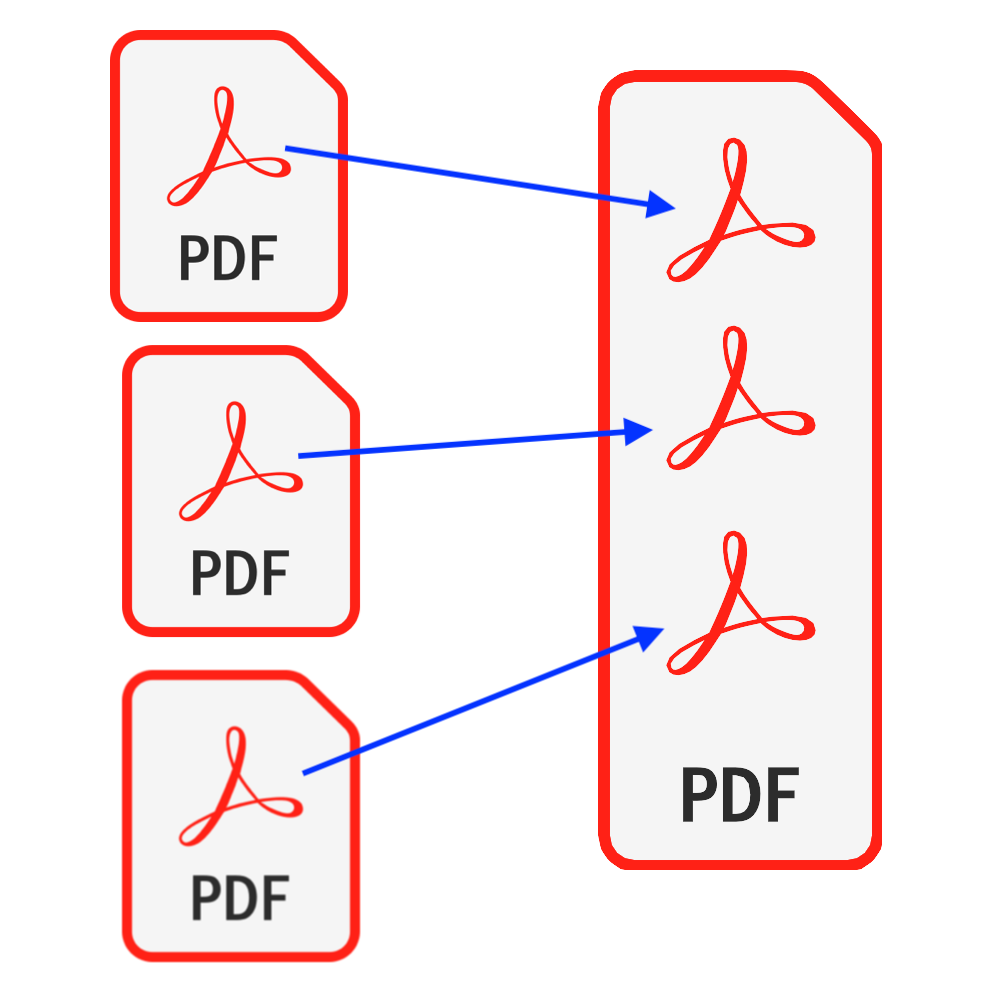
Вступление
PDF - один из наиболее часто используемых типов документов. В некоторых случаях вас могут попросить объединить ваши PDF-файлы в один PDF-файл перед его отправкой, или вы могли отсканировать многостраничный бумажный документ в группу одностраничных PDF-файлов и захотеть объединить их в один PDF-файл. . Это руководство представляет собой идеальное решение для объединения ваших PDF-файлов.. Никакого программного обеспечения не требуется & Вам не нужно беспокоиться о том, что безопасность ваших файлов будет скомпрометирована.
Инструменты: PDF объединить. Современный браузер, такой как Chrome, Firefox, Safari, Edge и т. Д.
Совместимость с браузером
- Браузер, поддерживающий FileReader, WebAssembly, HTML5, BLOB, Download и т. Д.
- Не пугайтесь этих требований, большинство браузеров за последние 5 лет совместимы.
Шаги по эксплуатации
- Сначала откройте свой веб-браузер и, выполнив одно из следующих действий, вы увидите, что браузер отображается, как показано на изображении ниже.
- Вариант 1: Введите следующее "https://ru.pdf.worthsee.com/pdf-merge" показаны как #1 на изображении ниже ИЛИ ЖЕ;
- Вариант 2: Введите следующее "https://ru.pdf.worthsee.com", затем откройте PDF объединить инструмент путем навигации "Инструменты PDF" => "PDF объединить"
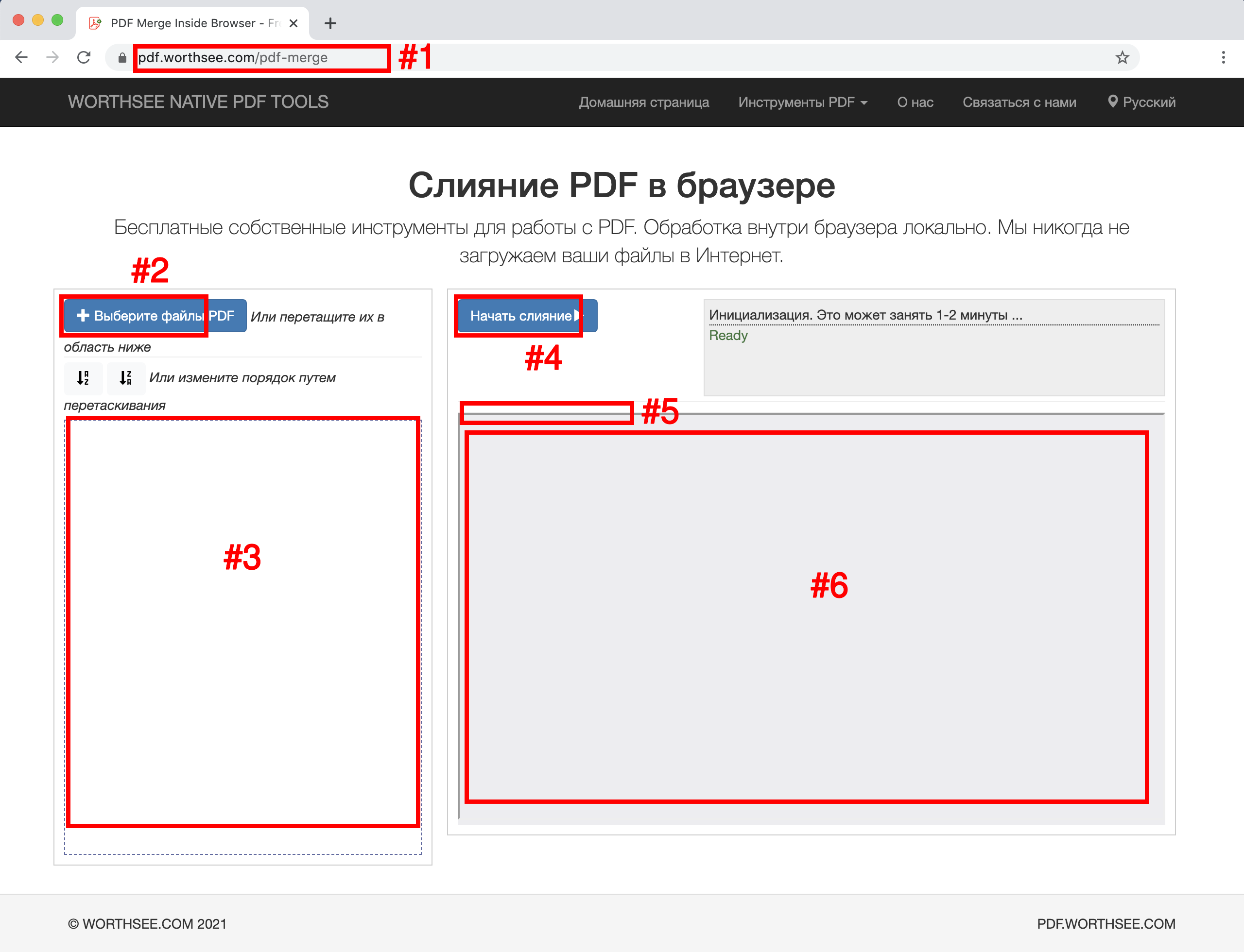
- Нажмите кнопка "Выберите файлы PDF" (показаны как кнопка #2 на изображении выше) для выбора файлов PDF
- Вы можете выбрать столько файлов, сколько хотите, и можете выбирать столько раз, сколько хотите.
- Выбранные вами файлы будут отображаться в поле #3
- Перетащите файлы, чтобы расположить их в нужном вам порядке в объединенном PDF-файле.
- Нажмите кнопка "Начать слияние" (показаны как кнопка #4 на изображении выше) чтобы начать слияние, может потребоваться некоторое время, если файлы большие
- После завершения слияния объединенный файл будет представлен в позиции, показанной на изображении. #5 как показано на изображении выше, и вы можете просто щелкнуть по нему, чтобы загрузить
- Ссылка для загрузки будет отображаться после успешного объединения файлов PDF.
- Мы также поддерживаем предварительный просмотр объединенного файла в поле, показанном на изображении. #6 как показано на изображении выше, вы можете быстро взглянуть перед загрузкой
Уловки для сортировки файлов PDF
- Скопируйте все файлы PDF, которые нужно объединить, в папку, после щелчка выберите файлы, перейдите в эту папку и выберите все файлы PDF.
- Переименуйте свои PDF-файлы, как 1_PdfFoo.pdf, 2_PdfBar.pdf, ..., после выбора файлов PDF нажмите кнопку "" для сортировки файлов по имени. Вот пример, чтобы показать, как это работает
- Предположим, у вас есть несколько файлов PDF в папке, и вам нужно объединить их в определенном порядке, вот порядок, который изначально был в папке:
- My PDF Folder
 BirthCertificate.pdf
BirthCertificate.pdf CreditReport.pdf
CreditReport.pdf CreditScore.pdf
CreditScore.pdf EmploymentVerificationLetter.pdf
EmploymentVerificationLetter.pdf I-797ApprovalNotice.pdf
I-797ApprovalNotice.pdf LegalEvidenceOfNameChange.pdf
LegalEvidenceOfNameChange.pdf MarriageCertificate.pdf
MarriageCertificate.pdf MortgageStatement.pdf
MortgageStatement.pdf OfficialAppraisal.pdf
OfficialAppraisal.pdf Passport.pdf
Passport.pdf Paystub_1.pdf
Paystub_1.pdf Paystub_2.pdf
Paystub_2.pdf Paystub_3.pdf
Paystub_3.pdf PropertyTax.pdf
PropertyTax.pdf
- Вы можете переименовать их с помощью хорошо настроенных префиксов, чтобы они были упорядочены по вашему желанию:
- My PDF Folder
 01_1_EmploymentVerificationLetter.pdf
01_1_EmploymentVerificationLetter.pdf 02_1_Passport.pdf
02_1_Passport.pdf 03_1_I-797ApprovalNotice.pdf
03_1_I-797ApprovalNotice.pdf 04_1_BirthCertificate.pdf
04_1_BirthCertificate.pdf 05_1_MarriageCertificate.pdf
05_1_MarriageCertificate.pdf 06_1_Paystub_1.pdf
06_1_Paystub_1.pdf 06_2_Paystub_2.pdf
06_2_Paystub_2.pdf 06_3_Paystub_3.pdf
06_3_Paystub_3.pdf 07_1_LegalEvidenceOfNameChange.pdf
07_1_LegalEvidenceOfNameChange.pdf 08_1_PropertyTax.pdf
08_1_PropertyTax.pdf 09_1_OfficialAppraisal.pdf
09_1_OfficialAppraisal.pdf 10_1_MortgageStatement.pdf
10_1_MortgageStatement.pdf 11_1_CreditReport.pdf
11_1_CreditReport.pdf 11_2_CreditScore.pdf
11_2_CreditScore.pdf
- Примечание: выбранные файлы могут не отображаться в их исходном порядке, браузер может читать их параллельно, так что меньший файл имеет тенденцию появляться впереди. Возможно, вам понадобится нажать кнопку "" отсортировать файлы вручную
Получайте удовольствие и надеюсь, что этот урок поможет
- Если у вас возникнут проблемы, взгляните на наши страницы часто задаваемых вопросов, если это не поможет, дайте нам знать Свяжитесь с нами